学級掲示が苦手な先生に効果的だった!Canva歴5年の先生が実践する5つの手順で作る学級掲示の作り方
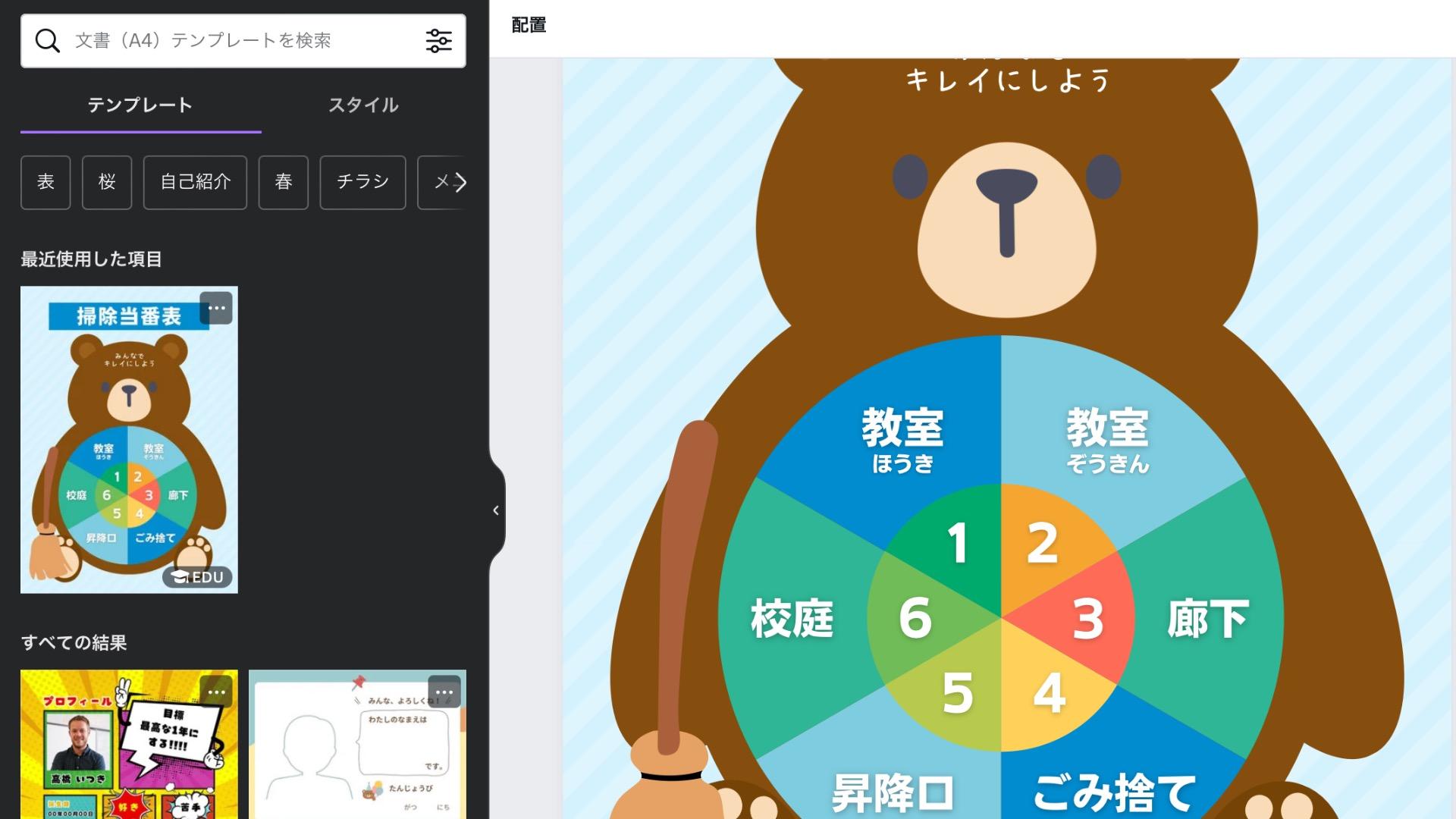
学級掲示を作成するのは、先生にとって大変な作業ですが、Canvaを活用すれば簡単に素敵な掲示を作成できます。ここでは、Canvaを使って学級掲示を作る手順をご紹介します。今回は、iPadを操作した画面で説明しますが、パソコンでも同じように作ることができます。
1. テンプレートの選択
「テンプレート」検索タブから、学級掲示に適したテンプレートを検索します。ここでは、「そうじ当番」と検索しました。

2.気に入ったテンプレートをタップします。
今回は赤枠で囲んだテンプレートを使用します。
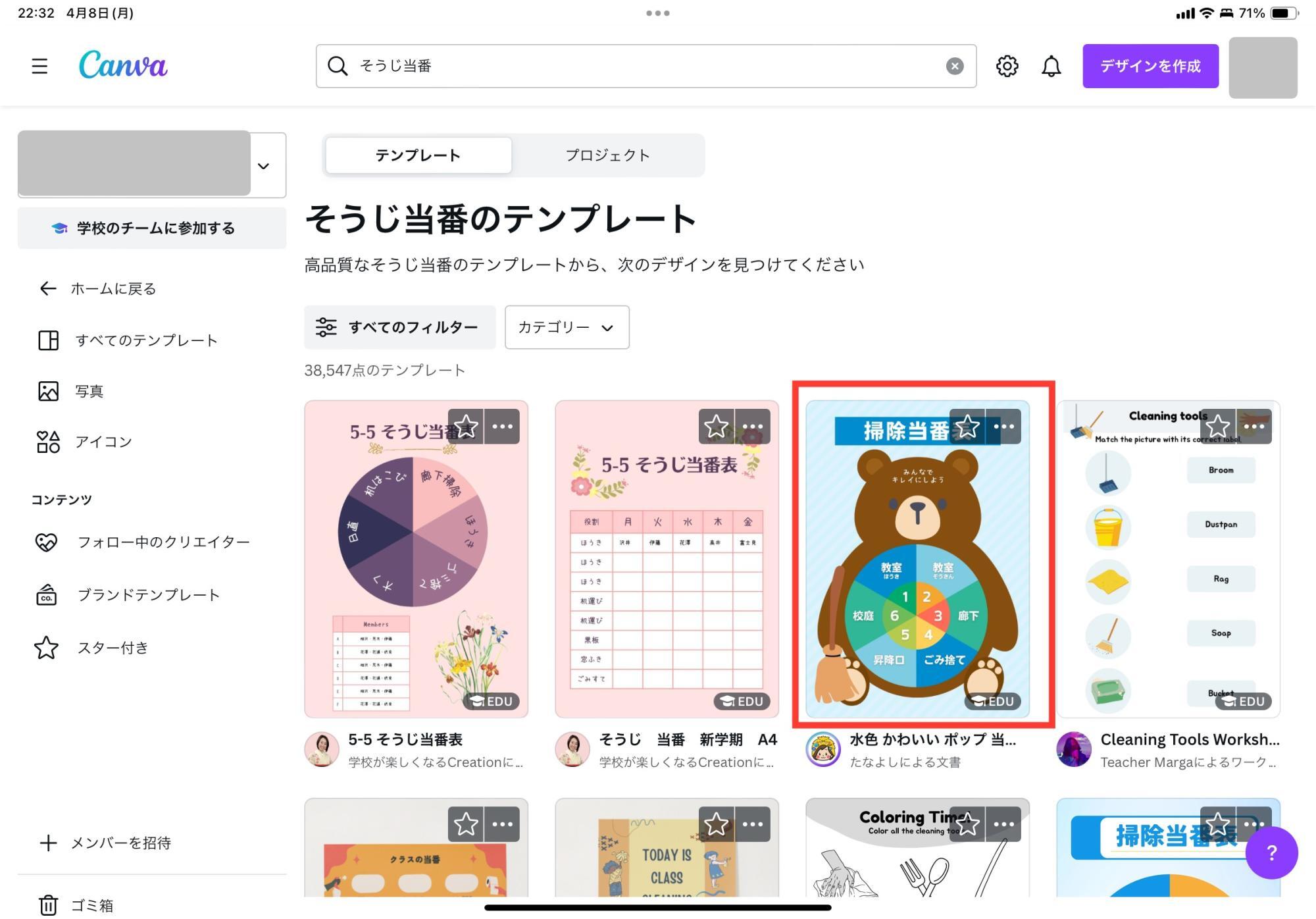
3.テンプレートをカスタマイズする
自分の掲示にあったデザインにします。文字のサイズや色、フォントを調整して、掲示を魅力的に仕上げましょう。例えば、赤枠で囲んだところのように、文字を打ち込むことができます。そのまま使いたい場合は何もしなくても大丈夫です。
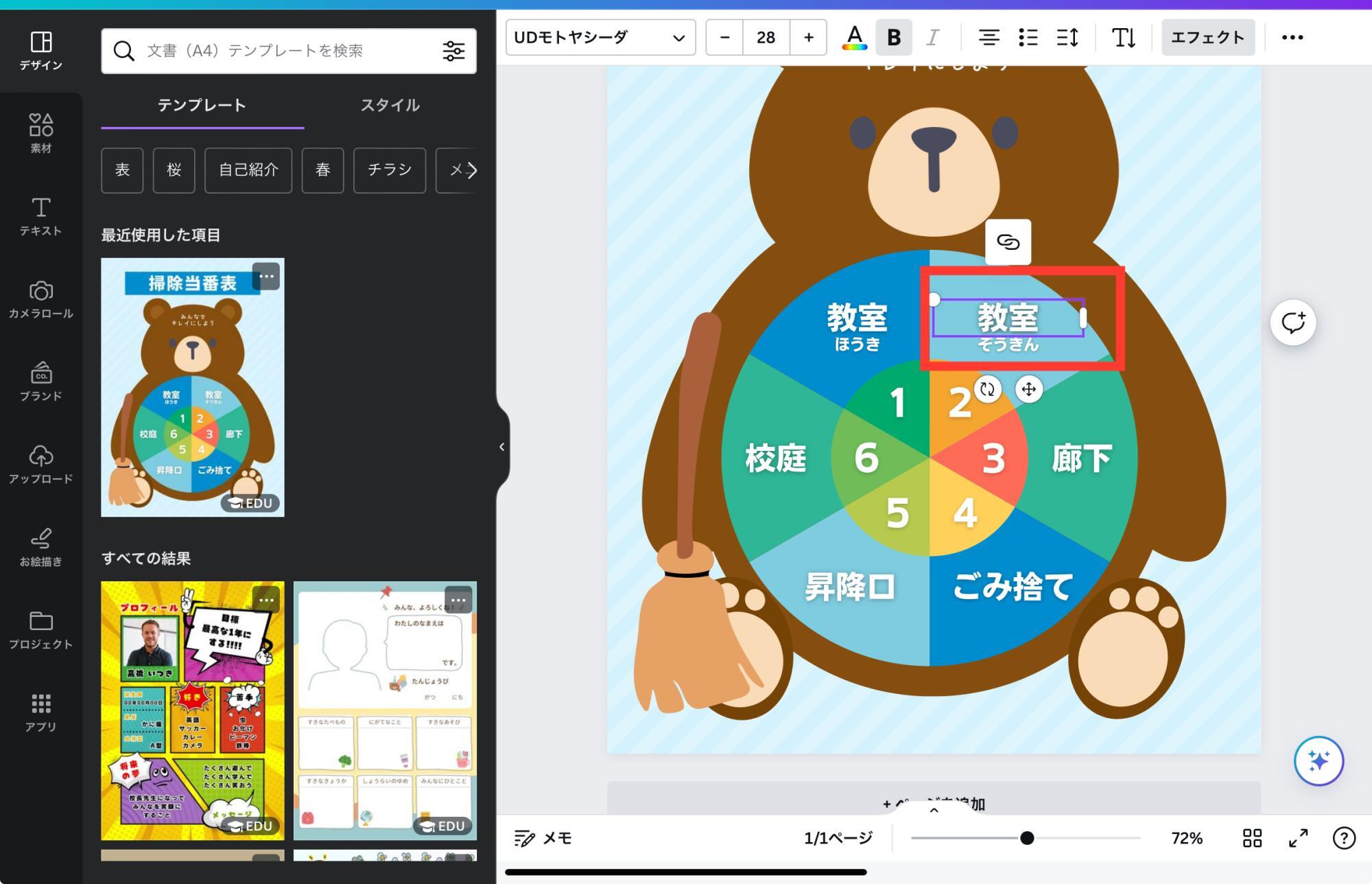
4.ダウンロードする
⑴まず、右上の赤線に囲まれた部分をタップします。
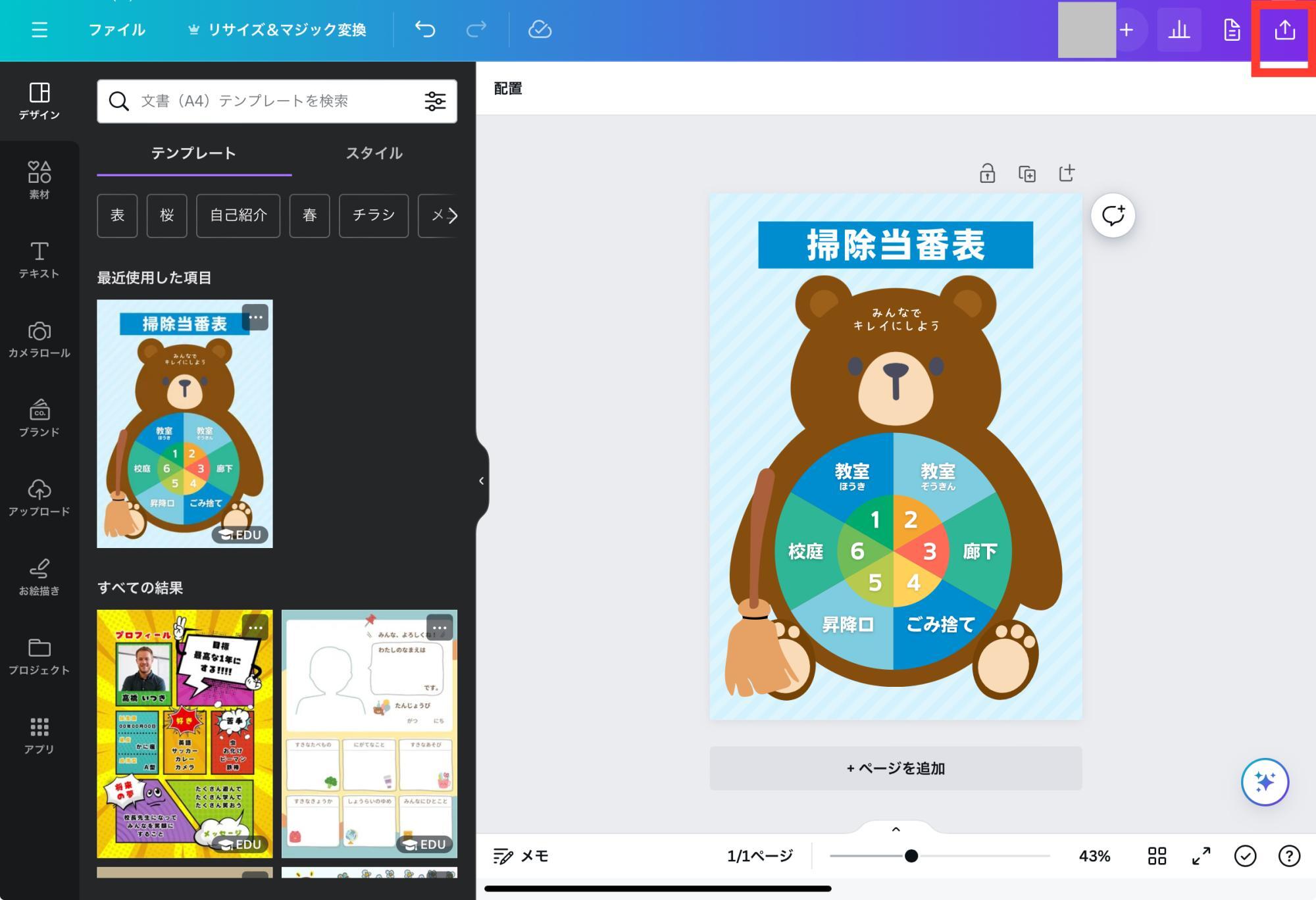
⑵すると、下のような画面になりますので、赤枠で囲んである「ダウンロード」をタップします。
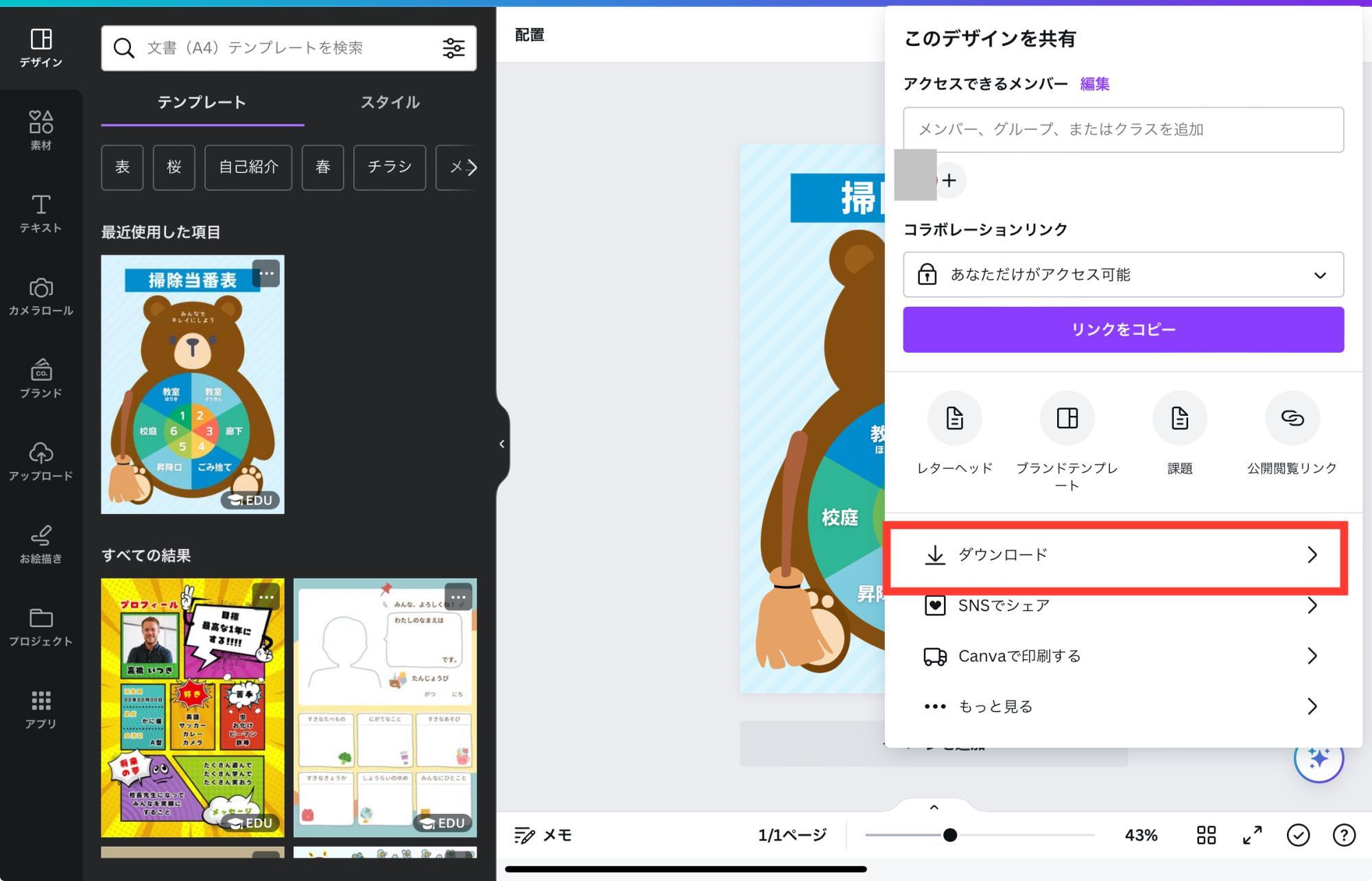
⑶下の画面が現れますので、「ダウンロード」をタップします。
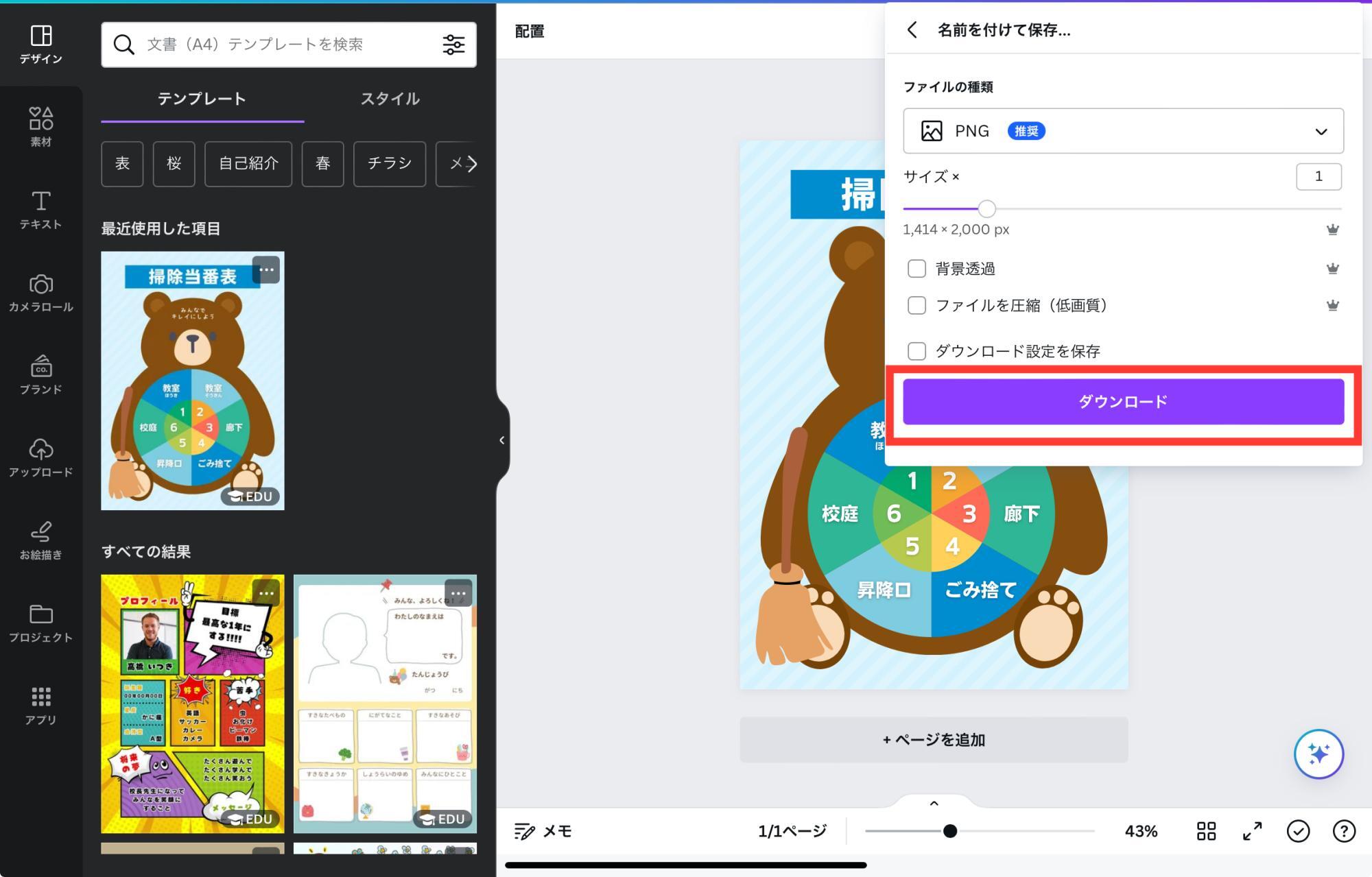
⑷「画像を保存」をタップします。画像は写真アプリに保存されます。
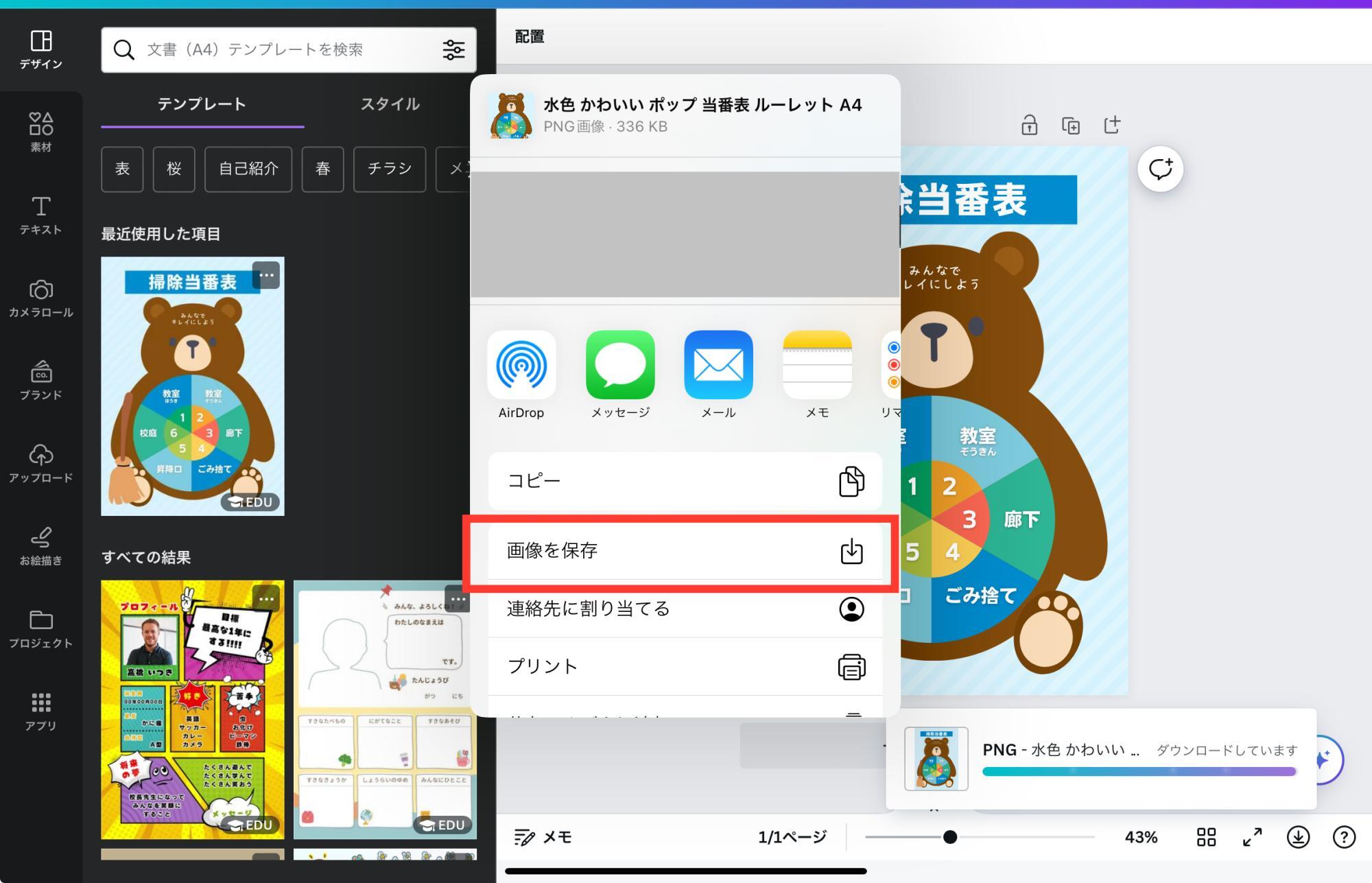
5.保存された画像をプリントアウトして使う
iPadでは写真アプリにダウンロードされていますので、プリントアウトしてお使いください。

まとめ
Canvaを活用すると、今まで手書きでやっていたことが簡単にできます。また、保存できるので、次年度は微調整をするだけで使えます。大変便利なアプリです。
最後まで読んでくださりありがとうございます
私のプロフィールや他の記事もぜひご覧になってください。よかったら、下にある「学びがある」「わかりやすい」「新しい視点」のどれかのボタンをタップしてください。「フォロー」していただけると、嬉しいです!










